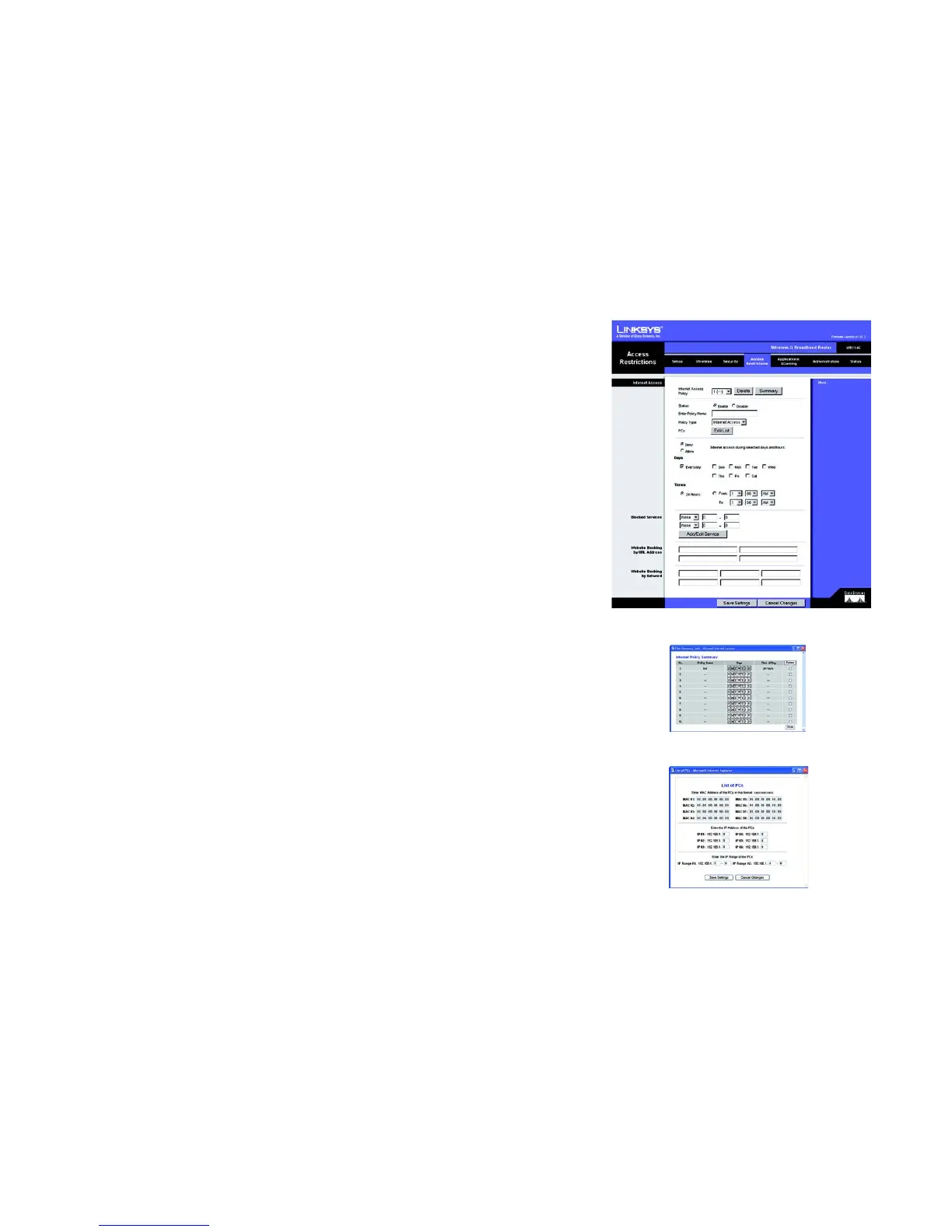49
Capitolo 6: Configurazione del router a banda larga Wireless-G
Scheda Access Restrictions (Restrizioni di accesso) - Internet Access (Accesso a Internet)
Router a banda larga Wireless-G
L2TP Passthrough (Passthrough L2TP). L2TP (Layer 2 Tunneling Protocol) è un metodo utilizzato per attivare le
sessioni point-to-point tramite Internet a livello di Layer 2. Per consentire ai tunnel L2TP di passare attraverso il
router, fare clic su Enable (Attiva). Il passthrough L2TP è attivato per impostazione predefinita.
Modificare le impostazioni come descritto in questa sezione e fare clic sul pulsante Save Settings (Salva
impostazioni) per applicare le modifiche o sul pulsante Cancel Changes (Annulla modifiche) per annullarle.
Scheda Access Restrictions (Restrizioni di accesso) - Internet Access
(Accesso a Internet)
La schermata Internet Access (Accesso Internet) consente di bloccare o permettere tipi specifici di utilizzo e
traffico Internet, tra cui: accesso a Internet, applicazioni designate, siti Web e traffico in entrata secondo giorni e
orari stabiliti.
Internet Access Policy (Criteri di accesso Internet). L'accesso può essere regolato da un criterio. Utilizzare le
impostazioni di questa schermata per stabilire un criterio di accesso (dopo aver fatto clic sul pulsante Save
Settings (Salva impostazioni)). Selezionare un criterio dal menu a discesa per visualizzare le relative
impostazioni. Per eliminare un criterio, selezionare il numero del criterio e fare clic sul pulsante Delete (Elimina).
Per visualizzare tutti i criteri, fare clic sul pulsante Summary (Riepilogo). Per eliminare i criteri dalla schermata
Summary (Riepilogo) fare clic su uno o più criteri, quindi fare clic sul pulsante Delete (Elimina). Per tornare alla
scheda Accesso Internet, fare clic sul pulsante Close (Chiudi).
Status (Stato). I criteri sono disattivati per impostazione predefinita. Per attivare un criterio, selezionare il numero
corrispondente dal menu a discesa e fare clic sul pulsante di opzione accanto a Enable (Attiva).
È possibile creare due tipi di criteri, uno per gestire l'accesso a Internet e l'altro per gestire il traffico in entrata.
Per creare un criterio di accesso a Internet:
1. Selezionare un numero dal menu a discesa Internet Access Policy (Criterio di accesso Internet).
2. Per attivare il criterio, fare clic sul pulsante di opzione accanto a Enable (Attiva).
3. Immettere il nome del criterio nel relativo campo.
4. Selezionare Internet Access (Accesso Internet) come tipo di criterio.
5. Fare clic sul pulsante Edit List (Modifica elenco) per selezionare i computer a cui applicare il criterio. Viene
visualizzata la schermata List of PCs (Elenco PC). È possibile selezionare un computer in base all'indirizzo
MAC o all'indirizzo IP. Per applicare un criterio a un gruppo di computer è possibile immettere un intervallo di
indirizzi IP. Al termine delle modifiche, fare clic sul pulsante Save Settings (Salva impostazioni) per applicare
le modifiche o sul pulsante Cancel Changes (Annulla modifiche) per annullarle. Quindi, fare clic sul pulsante
Close (Chiudi).
Figura 6-28: Scheda Access Restrictions (Restrizioni di
accesso) - Internet Access (Accesso Internet)
Figura 6-29: Internet Policy Summary
(Riepilogo criteri Internet)
Figura 6-30: List of PCs (Elenco PC)
